3 cách đơn giản để ghi lại Clash Royale trên iPhone và Android
Clash Royale là một trò chơi thẻ sưu tập rất phổ biến với các yếu tố chiến lược và phòng thủ tháp. Bạn cần phải dựa vào các tháp phòng thủ để sống sót qua làn sóng kẻ thù đến. Là một game di động, Clash Royale đã có trên điện thoại iPhone hoặc Android. Bạn có thể chơi nó mọi lúc mọi nơi vào thời gian rảnh rỗi.
Clash Royale là một trò chơi nhiều người chơi cạnh tranh. Tất cả người chơi cần phải chơi nó đồng thời và gửi đơn vị của riêng mình để phá hủy tháp của đối thủ. Trong khi chơi trò chơi Clash Royale, bạn có muốn ghi lại toàn bộ quá trình chơi game hoặc một số chiến lược tuyệt vời không?
Nhiều ứng dụng ghi màn hình có thể giúp bạn ghi lại các hoạt động trên màn hình trên thiết bị iOS/Android di động của mình. Ở đây trong bài đăng này, chúng tôi sẽ hướng dẫn bạn cách ghi lại Clash Royale theo 3 cách đơn giản.
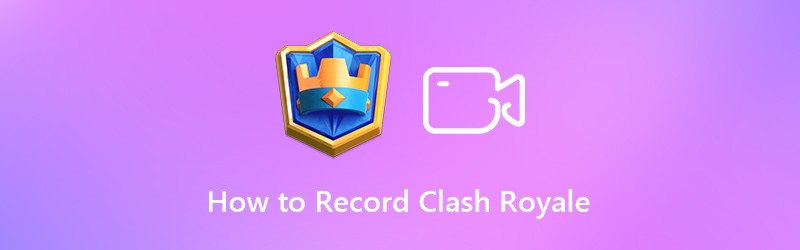
NỘI DUNG TRANG
Phần 1. Cách ghi Clash Royale trên iPhone / iPad
Nếu bạn là người chơi iPhone/iPad, có 2 tùy chọn để bạn ghi lại Clash Royale của mình. Cách đầu tiên là sử dụng Vidmore Screen Recorder trên máy tính của bạn; cách còn lại là sử dụng trình ghi màn hình được cài đặt sẵn trên iPhone của bạn.
Phương pháp 1. Ghi lại Clash Royale bằng Trình ghi màn hình tốt nhất
Vidmore Screen Recorder có thể ghi lại mọi hoạt động trên màn hình trên máy tính của bạn. Ngoài ra, Trình ghi điện thoại cho phép bạn phản chiếu iPhone của mình với máy tính khi chơi Clash Royale. Sau khi iPhone của bạn được phản chiếu sang máy tính, máy ghi có thể dễ dàng ghi lại hành động trong trò chơi của bạn trên màn hình máy tính. Nó rất hữu ích và thuận tiện khi bạn tập trung vào trò chơi của mình. Với máy ghi âm này, bạn không cần phải làm gì trên iPhone của mình. Hãy để máy ghi âm thực hiện công việc. Ngoài ra, nó có thể cung cấp video chất lượng cao ở 1080P hoặc 4K.
Đặc trưng
- Ghi lại quá trình chơi trò chơi theo thời gian thực từ điện thoại của bạn trên máy tính.
- Quay video trò chơi với chất lượng hình ảnh/âm thanh chính xác như ban đầu.
- Quay video, chơi trò chơi 2D/3D, trò chuyện video/âm thanh, âm nhạc và hơn thế nữa.
- Xem trước và cắt các bản ghi trò chơi.
- Chụp màn hình/webcam máy tính, ghi âm và chụp ảnh màn hình.
- Các tính năng chỉnh sửa mạnh mẽ và xuất bản ghi ở bất kỳ định dạng phổ biến nào.
Để ghi lại Clash Royale trên iPhone của bạn bằng Trình ghi màn hình Vidmore, chỉ cần làm theo các bước bên dưới.
Bước 1. Tải xuống và khởi chạy Trình ghi màn hình Vidmore. Chọn Điện thoại ở bên phải và chọn Trình ghi iOS.
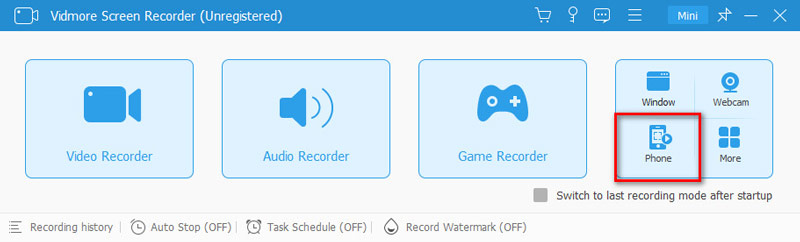
Bước 2. Đảm bảo iPhone/iPad và máy tính của bạn được kết nối với cùng một Wi-Fi. Mở Trung tâm điều khiển trên iPhone của bạn bằng cách vuốt xuống từ trên cùng bên phải. Bấm vào Phản chiếu màn hình biểu tượng. Lựa chọn Vidmore Screen Recorder và chờ đợi để kết nối iPhone của bạn với nó.
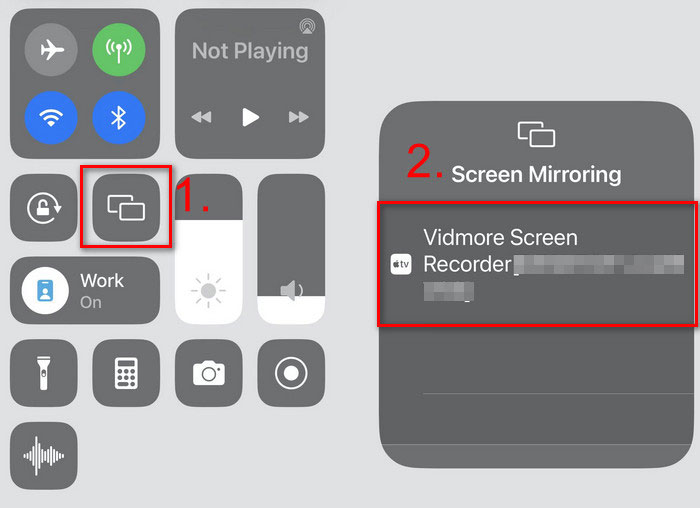
Bước 3. Bạn sẽ thấy iPhone của bạn trên màn hình máy tính. Bấm vào Ghi lại nút và bắt đầu ghi âm. Sau khi ghi xong nhấn vào Dừng lại cái nút. Bạn có thể xem trước và cắt nó. Nhấp chuột Làm xong để kết thúc việc ghi âm.
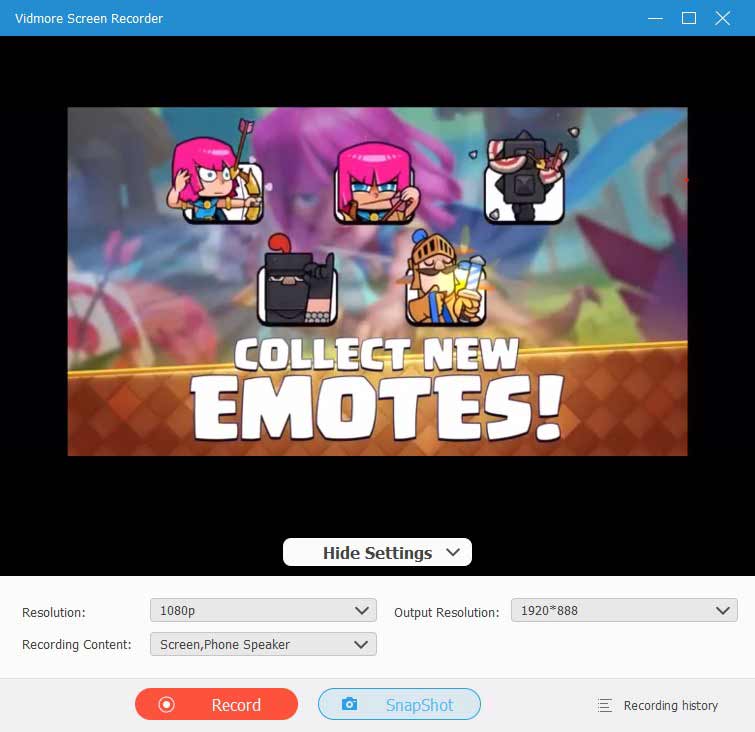
Cách 2. Ghi lại Clash Royale bằng phần mềm tích hợp
Để ghi lại trò chơi của mình, bạn cũng có thể sử dụng tính năng ghi màn hình tích hợp được thiết kế trong iOS. Bạn có thể trực tiếp dựa vào tính năng ghi này để ghi lại Clash Royale với chất lượng cao. Phần này sẽ hướng dẫn bạn cách ghi lại Clash Royale trên thiết bị iOS.
Bước 1. Trước tiên, bạn cần kiểm tra xem Ghi màn hình được thêm vào Trung tâm điều khiển. Bạn có thể nhấn Cài đặt > Trung tâm điều khiển > Tùy chỉnh điều khiển. Cuối cùng, nhấn vào biểu tượng + để thêm nó vào Trung tâm điều khiển.
Bước 2. Vuốt ngón tay từ dưới cùng của iPhone để mở Trung tâm điều khiển. Khi bạn cần ghi lại Clash Royale, bạn chỉ cần nhấn vào Ghi màn hình biểu tượng để bắt đầu ghi trò chơi.
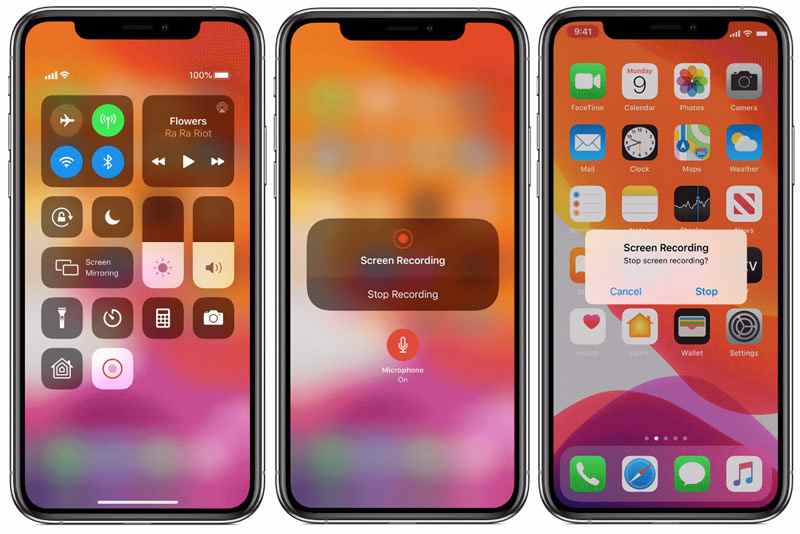
Bước 3. Bạn có thể nhấn lại vào biểu tượng ghi để dừng ghi. Hoặc bạn có thể nhấn vào trạng thái màu đỏ thanh từ màn hình trên cùng rồi nhấn Dừng lại. Sau khi ghi, bạn có thể biết chính xác những gì đã xảy ra trên màn hình iPhone của mình với chất lượng hình ảnh cao.
Đọc thêm: Cách làm sáng video trên iPhone
Ghi chú: Nhiều người dùng iOS phàn nàn rằng họ không thể ghi âm bằng phương pháp này. Nếu bạn đang đối mặt với câu hỏi tương tự, bạn có thể mở Trung tâm điều khiển, tiếp tục nhấn vào biểu tượng Ghi màn hình và sau đó bật micrô. Sau đó, bạn có thể ghi lại Clash Royale bằng âm thanh một cách thủ công.
Phần 2. Cách ghi Clash Royale trên thiết bị Android
Không có tính năng ghi như vậy được thiết kế trong Android. Vì vậy, bạn cần tìm một ứng dụng ghi màn hình để giúp bạn ghi lại quá trình chơi trò chơi Clash Royale. Điều tốt là, có rất nhiều ứng dụng ghi âm thanh video được chia sẻ trên thị trường có thể giúp bạn ghi lại bất kỳ thứ gì hiển thị trên màn hình Android của bạn, bao gồm cả trò chơi Clash Royale đang chơi. Đây chúng tôi lấy Máy ghi trò chơi + như một ví dụ để hướng dẫn bạn cách quay Clash Royale trên điện thoại Android.
Bước 1. Bạn có thể tìm và cài đặt Máy ghi trò chơi + ứng dụng từ Cửa hàng Google Play. Sau khi cài đặt trình ghi Clash Royale trên thiết bị Android, bạn có thể bắt đầu ghi lại trò chơi Clash Royale của mình đang chơi.
Bước 2. Mở ứng dụng Game Recorder + và nhấn HƠN ở góc trên bên phải. Tại đây bạn có thể tùy chỉnh các cài đặt ghi âm khác nhau.
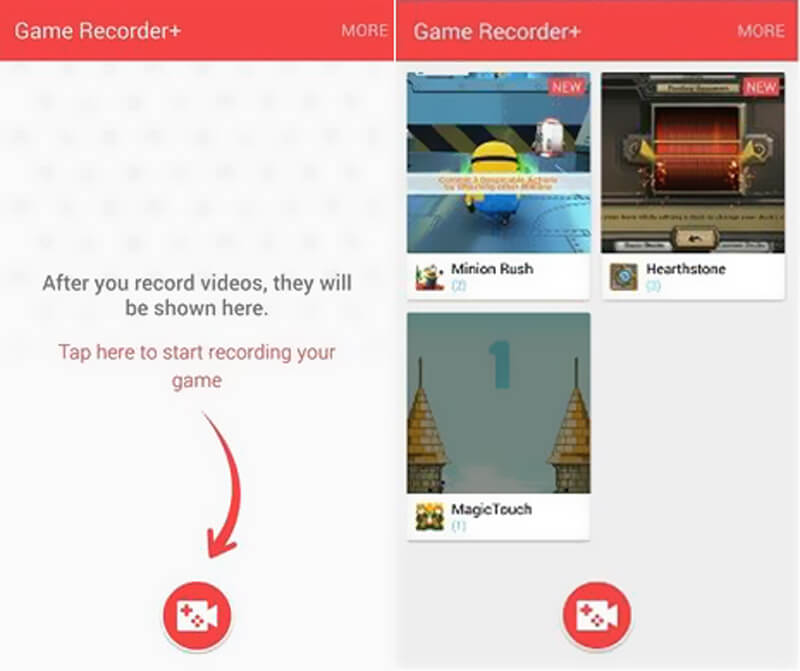
Bước 3. Khởi động Clash Royale, sau đó quay lại trình ghi và nhấn vào nút ghi màu đỏ để bắt đầu ghi lại trò chơi của bạn đang chơi. Các video gameplay đã quay sẽ được liệt kê trong giao diện. Bạn có thể kiểm tra bản ghi âm của mình rất tiện lợi.
Phần 3. Câu hỏi thường gặp khi ghi hình Clash Royale
Làm cách nào để ghi lại quá trình chơi trên Clash of Clans?
Bạn có thể sử dụng trình ghi màn hình được cài đặt sẵn trên điện thoại của mình. Hoặc bạn có thể sử dụng phần mềm ghi game như Vidmore Screen Recorder. Nó có thể ghi lại Clash of Clans và nhiều nội dung 2D/ kháctrò chơi 3D cho cả người dùng iOS và iPhone.
Bạn có thể xem trận đấu trước của mình trong Clash Royale không?
Có, bạn có thể xem các trận đấu trước đó từ Nhật ký trận chiến trong Clash Royale. Hoặc bạn có thể ghi lại trận đấu trên điện thoại để xem lại.
Tôi có thể ghi lại Clash Royale mà không cần ứng dụng của bên thứ ba không?
Đúng. Cả iOS và Android đều có tính năng ghi màn hình tích hợp. Bạn có thể sử dụng nó để ghi lại Clash Royale của mình.
Phần kết luận
Là một người chơi trò chơi Clash Royale, bạn có thể thường xuyên có nhu cầu ghi lại một số trò chơi Clash Royale. Ở đây trong bài đăng này, chúng tôi đã chia sẻ 2 cách dễ dàng để giúp bạn ghi lại Clash Royale chơi trò chơi với chất lượng cao. Cho dù bạn đang chơi Clash Royale trên iPhone, iPad hay thiết bị Android, bạn đều có thể tìm thấy hướng dẫn chi tiết để thực hiện quay trò chơi. Để lại tin nhắn cho chúng tôi nếu bạn vẫn còn bất kỳ câu hỏi nào.


